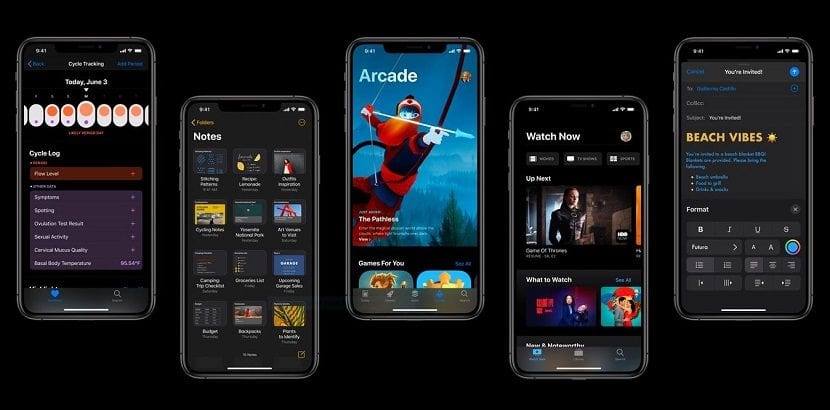
Praėjusį pirmadienį „Cupertino“ berniukai oficialiai pristatė daugybę naujovių, atsirasiančių iš abiejų kitų versijų."iOS 13, „iPhone“ ir „iPad“ operacinė sistema, pvz watchOS 6 („Apple Watch“), „tvOS 13“ („Apple TV“) ir „macOS Catalina“ („Mac“). Kaip įprasta pirmosiose betose, tai yra tik kūrėjams.
Tradiciškai „Apple“ leido kūrėjams įdiegti naujas versijas anksčiau atsisiųsdami sertifikatą iš savo kūrėjo paskyros, tačiau šiais metais viskas pasikeitė ir procesas nėra toks paprastas kaip anksčiau. Jei nori žinoti kaip įdiegti „iOS 13“ „iPhone“ be kūrėjo sertifikato, iš „Windows“ ir „Mac“Tada mes parodysime jums visus veiksmus, kuriuos reikia atlikti.
Pirmiausia

Pirmas ir svarbiausias dalykas yra padaryti mūsų įrenginio atsarginę kopiją. Diegimo procesas, ne tik naujos operacinės sistemos versijos, ypač beta versijos, gali sugadinti mūsų kompiuteryje saugomą turinį, todėl nesame suinteresuoti prarasti visą mūsų saugomą turinį.
Norėdami sukurti atsarginę kopiją, mes tiesiog turime prijungti savo įrenginį prie kompiuterio ir per „iTunes“ padaryti šifruotą atsarginę kopiją mūsų kompiuteryje. Kurti atsarginę kopiją per „iCloud“ nėra verta, nes ji nekopijuoja viso mūsų įrenginio turinio į debesį, tik nustatytą konfigūraciją.
Atsisiųskite „iOS 13“ beta versiją, skirtą „iPhone“ ir „iPad“
Pirma, pirmiausia turime atsisiųsti „iOS 13“ beta versiją, atitinkančią mūsų įrenginį. Šią beta versiją galite rasti kūrėjų portale - portale, prie kurio akivaizdžiai neturime prieigos, jei to neturime. Laimei, internete mes galime raskite skirtingų svetainių, kurios mums siūlo IPSW Kiekvieno modelio.
Svetainė, kuri mums teikia didžiausią pasitikėjimą, kai reikia atsisiųsti IPSW iš mūsų įrenginio, yra „Evad3rs“ vaikinų, kurie prieš kelerius metus jie buvo atsakingi už kalėjimo paleidimą, kai jis buvo daug labiau naudojamas nei šiandien.
Atsisiųskite „iOS 13“, skirtą „iPhone“
Atsisiųskite „iOS 13“ / „iPadOS“, skirtą „iPad“

Tada turime pasirinkti, kurį „iPhone“ ar „iPad“ modelį turime ir kurį norime įdiegti. Spustelėjus jį, bus parodytas langas su versijos, kurią ketiname atsisiųsti, pavadinimu. Mes tiesiog turime spustelėti Parsisiųsti dabar, patvirtinkite, kad nesame robotas, ir spustelėkite tęsti.
Priklausomai nuo serverių perkrovos, procesas gali trukti nuo kelių minučių iki kelių valandų, todėl turite būti kantrūs jį atsisiųsti. Jei tai ne mūsų atvejis, geriausia, ką galime padaryti, tai palaukti iki liepos pabaigos, kol „Apple“ atidarys viešąją „iOS 13“ beta versiją ir likusias operacines sistemas, kurių galutinė versija pasirodys rugsėjo mėnesį.
Jei matome, kad atsisiuntimas trunka ilgai, galime pasirinkti atsisiųsti savo įrenginio IPSW Beta profiliai, nepaisant to, kad, kaip minėjau aukščiau, diegimui atlikti nereikia sertifikato.
Įdiekite „iOS 13“ beta versiją iš „Mac“
Kad galėtumėte įdiegti, jei vykdysime „Apple“ nurodymus, „iOS 13“ ar bet kuri kita „watchOS 6“ ar „tvOS 13“ versija mūsų įrenginyje yra būtina, jei norite naudoti „Xcode“ programą, programą, kurią kūrėjai naudoja programoms kurti, taigi mums reikia kūrėjo paskyros.
Procesas tai padaryti nėra lengvas. Laimei, yra alternatyvus metodas, kuris leis mums įdiegti Neturėdami šios programos labai paprastame procese, kuriam beveik nereikia žinių, atlikite paaiškintus veiksmus.
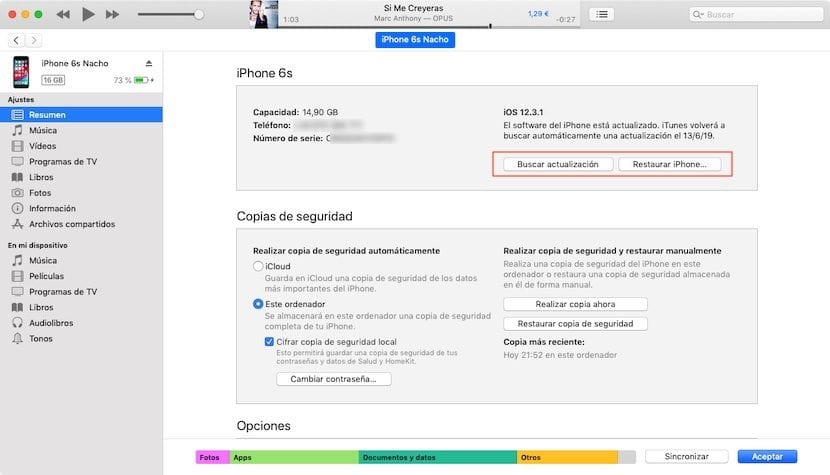
- Atsisiuntę IPSW, atitinkantį mūsų terminalą, turime atsisiųskite „MobileDevice.pkg“ programą per šią nuorodą.
- Atsisiųsdami toliau diegiame jį į savo kompiuterį ir atidarome „iTunes“ ir prisijungiame mūsų prietaisą komandai.
- Tada spustelėkite piktogramą, vaizduojančią mūsų įrenginį.
- Jei mes atlikite švarų diegimą, kuris visada rekomenduojamas, net jei tai yra beta versija, turime paspausti ir palaikyti klaviatūros mygtuką „Pasirinkimas“, kai pasirenkame «Patikrinkite, ar nėra atnaujinimų«. Tada mes pasirenkame atsisiųstą „iOS 13“ failą ir laukiame diegimo.
- Jei priešingai, mes nenorime atlikti nulio diegimo ir tokiu būdu galėtume kalbėti apie visas programas, kurias įdiegėme savo įrangoje, norėdami pasirinkti, turime paspausti ir palaikyti savo įrangos mygtuką Atkurti. Tada mes pasirenkame „iOS 13“ failą, kurį jau atsisiuntėme, ir laukiame, kol bus atnaujinta.
Įdiekite „iOS 13“ beta versiją iš „Windows“
Norint įdiegti „iOS 13“ beta versiją sistemoje „Windows“, reikia atlikti keletą sudėtingų veiksmų, kuriuos turime atlikti norėdami įdiegti savo įrenginyje.
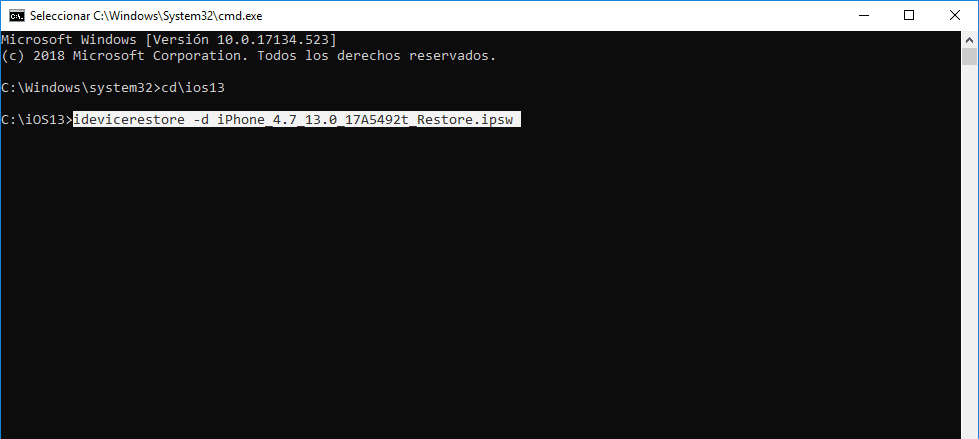
- Atsisiuntę IPSW, atitinkantį mūsų terminalą, turime atsisiųskite „DeviceRestore“ programą, kurį galime rasti „GitHub“ saugykloje. Mes privalome atsisiųskite šią programą tame pačiame kataloge, kuriame mes saugojome mūsų terminalo IPSW, kurį anksčiau atsisiuntėme.
- Tada einame į „Windows“ paieškos juostą ir įveskite CMD, kad pasiektumėte „Windows“ komandinę eilutę. Tada einame į katalogą kur yra ir IPSW, ir „DeviceRestore“ programa.
- Jei jis yra „iOS-13“ kataloge, įveskite komandinę eilutę «cd iOS-13».
- Tada katalogo, kuriame yra abu failai, komandinėje eilutėje be kabučių parašysime: „idevicerestore -d version-name.IPSW“. Šiuo atveju tai būtų „idevicerestore -d iPhone_4.7_13.0_17A5492t_restore.IPSW“
Ar patartina įdiegti „iOS 13“ beta versiją?
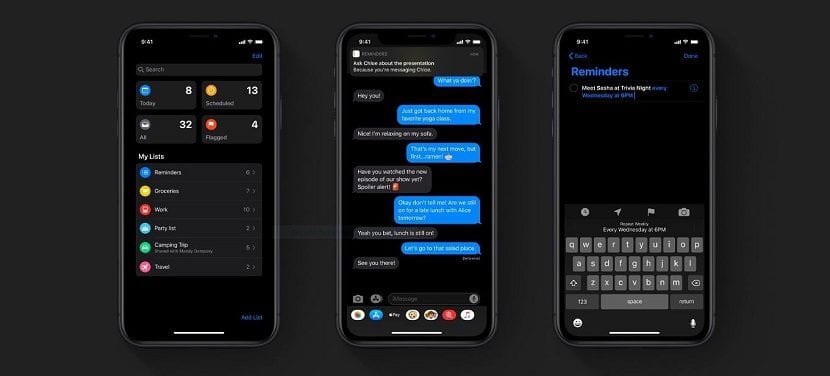
Ne. Kaip ir bet kurios programos ar operacinės sistemos beta versijos, niekada nerekomenduojama jos įdiegti į mūsų įrenginį o ne įrenginį, kurį naudojame kaip pagrindinį įrankį, ypač jei mes jį naudojame darbui, nes tiek jo našumas, tiek akumuliatoriaus sąnaudos gali palikti daug ko norėti.
Laimei, per pastaruosius dvejus metus „Apple“ labai patobulino visų savo operacinių sistemų paleidžiamų beta versijų veikimą. jo rezultatai yra daugiau nei geri, palyginti su ankstesniais metais. Beta versijos yra skirtos kūrėjams pritaikyti savo programas prie naujų funkcijų, kurios buvo įdiegtos, kad sukeltų veiklos ar našumo problemų.